Mac Magic: ¡Convertir JPEG a JPG es fácil!

¿Estás harto de escuchar esas "E" y "G" adicionales en JPEG? ¿Desearía que hubiera una versión más corta y atrevida? Bueno, no temas, ¡porque JPG está aquí para salvar el día! Aunque estos dos formatos de archivo a menudo se usan indistintamente, existen algunas diferencias técnicas entre ellos. En este documento, exploraremos las similitudes y diferencias entre JPEG y JPG y brindaremos instrucciones paso a paso sobre cómo convertir JPEG a JPG en una Mac.
1. Comprensión de JPEG y JPG: similitudes y diferencias
JPEG (Grupo conjunto de expertos en fotografía) y JPG son formatos de archivos de imagen ampliamente utilizados para almacenar y compartir imágenes digitales. A menudo se usan indistintamente, pero tienen algunas diferencias técnicas.
JPEG

JPEG es un formato de imagen de uso común que emplea compresión con pérdida, lo que significa que reduce el tamaño del archivo al descartar selectivamente algunos datos de la imagen. Está diseñado para almacenar de manera eficiente imágenes fotográficas con variaciones de color complejas y gradientes suaves. Los archivos JPEG utilizan la extensión de archivo .jpeg o .jpg. El formato permite una amplia gama de profundidades de color y es ampliamente compatible con diferentes dispositivos y aplicaciones de software. La compresión JPEG permite una reducción significativa del tamaño del archivo y al mismo tiempo mantiene una calidad de imagen aceptable, lo que la hace ideal para páginas web, uso compartido en línea y fotografía digital.
JPEG
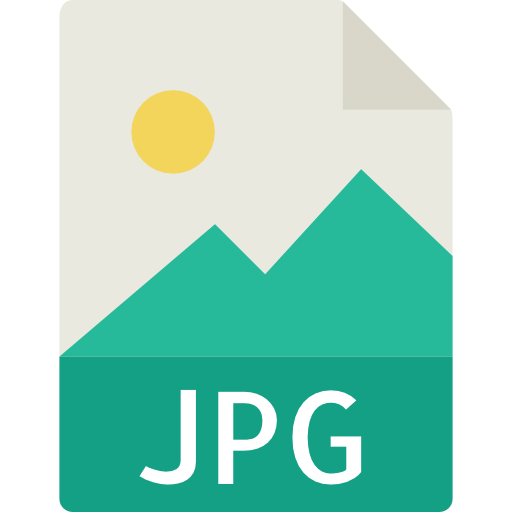
JPG es una extensión de archivo que significa Joint Photographic Experts Group, al igual que JPEG. La principal diferencia entre JPEG y JPG radica en la propia extensión del archivo. JPG es una versión abreviada de JPEG y se adoptó para cumplir con el límite de extensión de archivo de tres caracteres en algunos sistemas operativos. Técnicamente, no existe diferencia en términos de contenido de imagen o compresión entre los dos formatos. Ambos utilizan el mismo algoritmo de compresión con pérdida para reducir el tamaño del archivo y al mismo tiempo preservar la calidad de la imagen.
En resumen, los términos JPEG y JPG se refieren al mismo formato de archivo de imagen, siendo este último una versión abreviada del primero. La única diferencia entre ellos es la extensión de archivo utilizada: JPEG tiene una extensión de cuatro caracteres y JPG se adhiere al límite de tres caracteres.
2. Métodos para convertir JPEG a JPG en Mac
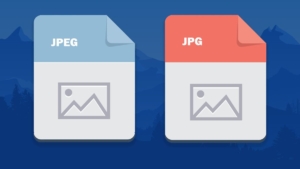
Método 1: usar la vista previa
Un método sencillo para convertir un archivo JPEG a JPG en una Mac es utilizar la aplicación integrada llamada Vista previa. Sigue estos pasos:
![]()
Abra el archivo JPEG en Vista previa haciendo doble clic en él.
Para abrir un archivo, seleccione "Archivo" en el menú en la parte superior de la pantalla.
Seleccione "Exportar" en el menú desplegable.
En la ventana de exportación, elija "JPEG" como formato.
Opcionalmente, ajuste la configuración de calidad según sus preferencias.
Nombra la carpeta en la que deseas guardar el archivo convertido.
El último paso es hacer clic en “Guardar” para guardar la imagen en formato JPG en el lugar que elijas.
Método 2: usar un convertidor en línea
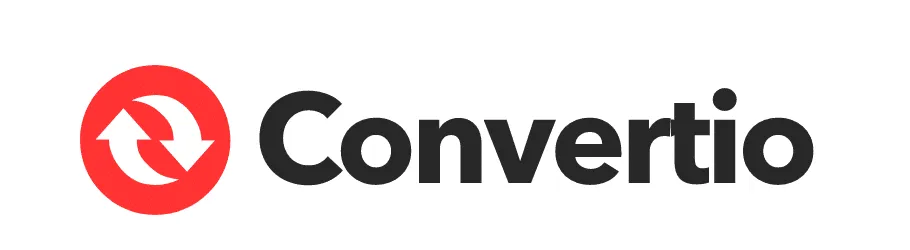
La conversión de archivos JPEG a formato JPG en una Mac se puede realizar utilizando una herramienta de conversión en línea. Siga los pasos a continuación:
PASO 1: Cargue el(los) archivo(s) JPEG
Para acceder al sitio web de Convertio desde su Mac, inicie su navegador web favorito y vaya aquí.
En la página del sitio web, seleccione la opción para cargar archivos.
Elija los archivos JPEG que desea convertir desde su computadora, Google Drive, Dropbox o proporcione una URL.
Alternativamente, puede simplemente arrastrar y soltar los archivos JPEG en la página.
PASO 2: Elija "a JPG"
Una vez cargados los archivos JPEG, se le pedirá que seleccione el formato de salida deseado.
Elija "JPG" como formato entre las opciones disponibles.
Convertio admite más de 200 formatos, así que siéntete libre de explorar otros formatos si es necesario.
PASO 3: Descarga tu JPG
Después de seleccionar "JPG" como formato de salida, inicie el proceso de conversión.
Espere algo de tiempo para que se complete la conversión del archivo.
Una vez finalizada la conversión, se le proporcionará un enlace de descarga para el archivo JPG convertido.
Haga clic en el enlace de descarga para guardar el archivo JPG en su Mac.
Con el conversor en línea Convertio, convertir sus archivos JPEG a formato JPG es tan fácil como seguir estos pasos. Disfrute de la flexibilidad y conveniencia de esta solución basada en web para sus necesidades de conversión de imágenes.
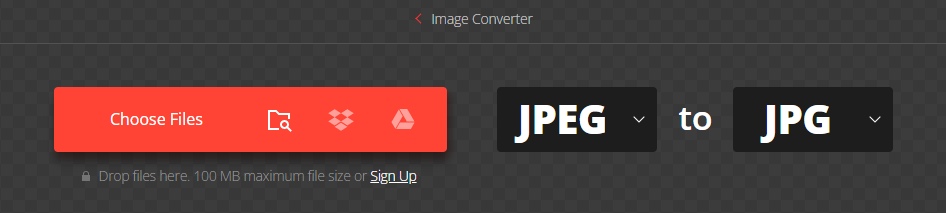
Método 3: uso de software de conversión gráfica
Para los usuarios que prefieren opciones y funciones más avanzadas, software de conversión de gráficos como Wondershare UniConverter se puede utilizar para convertir JPEG a JPG en una Mac. Los pasos a continuación demuestran el proceso usando Wondershare UniConverter:
Paso 1: Inicie Wondershare Image Converter
![]()
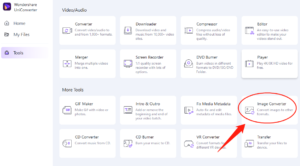
Descargue, instale e inicie Wondershare Image Converter en su sistema.
En la sección de la caja de herramientas, seleccione la opción de conversión de imágenes.
Paso 2: agregue imágenes por lotes
![]()
Haga clic en el signo + o en el ícono Agregar archivos para importar imágenes por lotes.
Busque y seleccione las imágenes que desea convertir.
Paso 3: edite archivos (si es necesario)
Recorta la imagen, agrega efectos o aplica marcas de agua usando los íconos debajo de la imagen en miniatura.
Ajuste el tamaño del archivo individual si es necesario.
Paso 4: seleccione el formato de destino y el tamaño del archivo
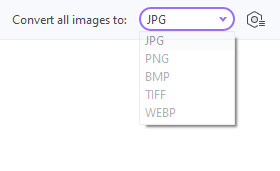
Elija el formato de destino deseado en el menú desplegable en Convertir todas las imágenes a:
Utilice el icono de configuración para modificar el tamaño de los archivos agregados.
Paso 5: convertir imágenes por lotes
![]()
Especifique la ubicación del archivo en su escritorio donde se guardarán los archivos convertidos.
Haga clic en el botón Convertir en la esquina inferior derecha para iniciar el proceso de conversión por lotes.
3. Consejos y consideraciones
Antes de continuar con la conversión, considere los siguientes consejos y consideraciones:
Haga una copia de seguridad del archivo JPEG original antes de la conversión para asegurarse de tener una copia del archivo original.
Tenga cuidado de mantener la calidad y resolución de imagen deseadas durante el proceso de conversión. Ajuste la configuración en consecuencia para evitar cualquier pérdida de calidad.
Cuando utilice herramientas de conversión en línea, tenga cuidado y elija plataformas seguras y de buena reputación para garantizar la privacidad y seguridad de sus archivos.
Si los métodos proporcionados no satisfacen sus necesidades o preferencias específicas, explore opciones alternativas de software de conversión de gráficos disponibles para la plataforma Mac.
4. Conclusión
De JPEG a JPG, es como un código secreto para la transformación de imágenes digitales en tu Mac. Con un poco de magia y algunos trucos técnicos, ahora puedes despedirte de esas "E" y "G" adicionales y adoptar el formato JPG, más corto y atrevido. Ya sea que elija Vista previa, convertidores en línea o dé rienda suelta a su asistente gráfico interno, el poder de convertir está en sus manos.
